会声会影消掉视频部分声音的操作流程
时间:2022-10-26 13:56
各位亲们,你们想知道会声会影消掉视频部分声音的操作吗?下面就是小编整理的会声会影消掉视频部分声音的教程,赶紧来看看吧,希望能帮助到大家哦!
会声会影消掉视频部分声音的操作流程

一、剪辑需要静音的视频
步骤1:首先用户需要打开进入会声会影的界面菜单,将视频素材导入到视频轨中,并且把需要静音处理的视频剪辑处理。
步骤2:然后用户请右键点击需要静音的视频片段,一键选择“静音”设置功能,就可以把视频片段中的声音消除掉了。
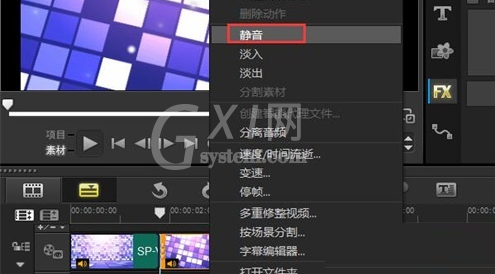
二、剪辑需要分离音频的视频
步骤1:首先用户同样需要将视频素材导入到视频轨中,再把需要消音的视频片段剪辑处来。
步骤2:然后用户请右键点击需要消音的视频片段,一键选择“分离音频”功能,就可以将视频中的声音分离出来。
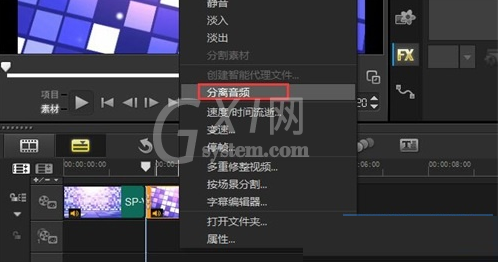
步骤3:最后用户只需要将分离出来的音频文件导入到声音轨上,并且一键点击删除按钮即可实现消音功能。
三、编辑需要静音的视频片段
步骤1:首先用户同样需要将视频素材导入到视频轨中,再把需要消音的视频片段剪辑处来。
步骤2:接下来用户请双击该视频片段,打开进入“编辑”窗口,并且一键点击“静音”图标按钮即可。

上文就讲解了会声会影消掉视频部分声音的操作流程,希望有需要的朋友都来学习哦。



























